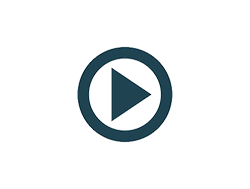Sau đây là cách làm con dấu nhanh gọn bằng Power Point. Ai cũng có thể làm được nếu làm theo hướng dẫn này.
Đầu tiên bạn mở Microsoft Powerpoint.
Delete 2 cái khung có sẵn nó cho khỏe.
Nhấn vào nút vẽ elip ở thanh công cụ dưới để vẽ hình tròn.( nhớ là nhấn giữ phím Shift cho nó tròn kẻo nó méo)
Click đúp vào hình tròn >>> ở khung fill color chọn no fill .
Ở khung line color chọn màu đỏ.
Bạn được 1 hình tròn như thế này..
Bạn vẽ thêm 1 hình tròn to hơn hình tròn này nhé , như hình này nè:
Bây giờ đến phần thêm chữ >>> Nhấn nút Word Art:
Bạn chọn kiểu chữ mình thích… theo mình thì nên chọn kiểu chữ ở ô đầu tiên. Rồi sau đó nhấn ok nó hiện ra khung như bên hình dưới rồi đánh chữ vào
Rồi nhấn OK nó hiện ra thế này >>> Click như hình dưới đây chọn kiểu chữ cong …
Đây, sau khi chọn kiểu chữ cong cong:
Sửa cho nó cong lại như thế này rồi đặt vào vòng tròn….
Click vào nút Format WordArt để tô màu chữ và đường viền thành màu đỏ như hình sau :
Kết quả:
Rồi tiếp tục trang trí thêm để được hình hoàn chỉnh:
Giờ đến phần quan trọng nhất nè ! >>> Lưu con dấu này lại thành hình ảnh.
Cách 1:
- Nhấn Ctrl - A để chọn tất cả các Word Art >>> Nhấn chuột phải vào 1 Word Art và chọn Grouping / Group để "kết dính" chúng lại.
- Nhấn chuột phải vào Group này và chọn Save as Picture >>> Chọn định dạng file hình là png > đặt tên và Save lại
Thành quả:
Cách 2: Dùng phần mềm chụp ảnh màn hình Snagit (Click vào hình để tải và xem hướng dẫn sử dụng Snagit)
Chúc các bạn thành công !